Dieses wunderschöne Tutorial durfte ich mit der Erlaubnis von Estela übersetzen.
Das TUT könnt Ihr hier finden:
Obrigado Estela por me permitir traduzir estes maravilhosos tutoriais !!!
Crumple
Ich arbeite mit PSP X8 - dieses TUT kann aber problemlos mit allen anderen Versionen gebastelt werden.
Wenn bei Bild - Größe ändern nicht dazu geschrieben wird immer ohne Haken bei Größe aller Ebenen anpassen.
Einstellen - Schärfe - Scharfzeichnen wird nicht extra erwähnt - nach persönlichem Ermessen.VG Farbe = Vordergrundfarbe, HG = Hintergrundfarbe.
Das Auswahlwerkzeug (K) wird immer mit der Taste M deaktiviert.
Das Auswahlwerkzeug (K) wird immer mit der Taste M deaktiviert.
.... und diese Filter :
Graphics Plus - Cross Shadow
Toadies - Ommadawn
Alien Skin Xenofex 1 - Crumple ( ich habe nur Xenofex 2 - deshalb etwas andere Werte ! )
Benutzerdefinierte Filter Emboss_3
Öffne die Tuben und eine transparent Ebene - Größe 800 x 730 Pixel.
Kopiere das Preset_UserDefinedFilter_Emboss_3 in den Voreinstellungsordner.
Stelle die VG Farbe auf eine dunkle - die HG Farbe auf eine helle Farbe.
Erstelle diesen linearen Farbverlauf :
Punkt 1:
Aktiviere die Ebene - mit der VG Farbe füllen.
Effekte - Plugins - Graphics Plus - Cross Shadow - Standardwerte.
Effekte - Plugins - Alien Skin Xenofex 1 - Crumple ( ich habe nur Xenofex 2 - deshalb etwas andere Werte ! ) - als Farbe eine deiner Farben :
Punkt 2:
Kopiere die Haupttube - als neue Ebene einfügen - Größe so anpassen das sie schön in die Mitte passt.
Effekte - 3D Effekte - Schlagschatten :
Ebene duplizieren - aktiviere die Originalebene - Einstellen - Unschärfe - Gaußsche Unschärfe - Radius 50.
Effekte - Plugins - Toadies - Ommadawn - Standardwerte.
Effekte - Benutzerdefinierte Filter Emboss_3 - Standardwerte.
Mischmodus auf Überzug.
Punkt 3:
Neue Rasterebene - mit dem Farbverlauf füllen - die Ebene ganz nach unten im Ebenenmanager schieben.
Einstellen - Bildrauschen hinzufügen/entfernen - Bildrauschen hinzufügen :
Aktiviere die oberste Ebene - Ebene duplizieren - aktiviere die Originalebene - Effekte - Verzerrungseffekte - Wirbel - Stärke 720.
Optional -Transparenz auf 44 % und Mischmodus auf Auflösen.
Effekte - Bildeffekte - Nahtloses Kacheln - Standardwerte.
Punkt 4:
Bild - Rand hinzufügen - 1 Pixel - Symmetrisch - schwarz.
Bild - Rand hinzufügen - 10 Pixel - Symmetrisch - HG Farbe.
Kopiere die Tube EF-Crumple_Texto - als neue Ebene einfügen - eventuell kolorieren - an ihren Platz schieben.
Bild - Rand hinzufügen - 1 Pixel - Symmetrisch - schwarz.
Füge noch Dein WZ und das © des Künstlers ein und speichere das Bild als jpg Datei ab !!!
Dieses wunderschöne Bild ist von :
Marion
Gritli







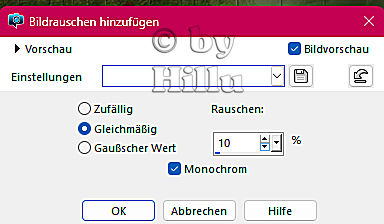


Keine Kommentare:
Kommentar veröffentlichen